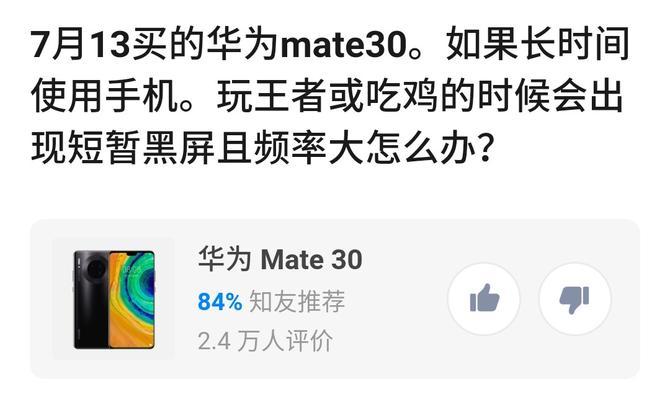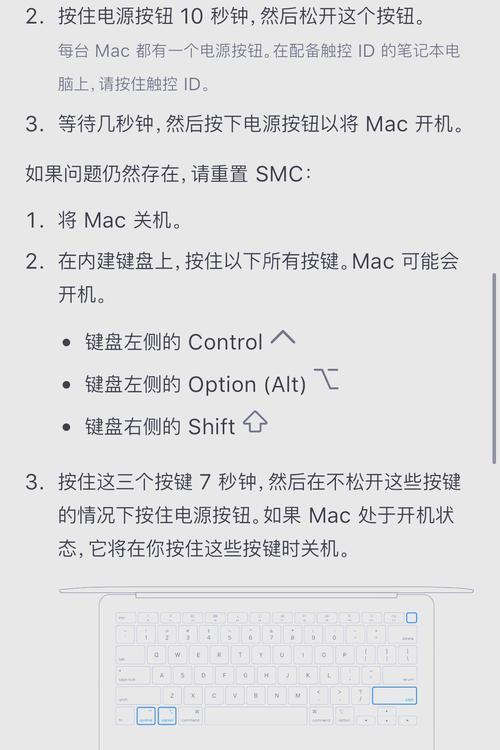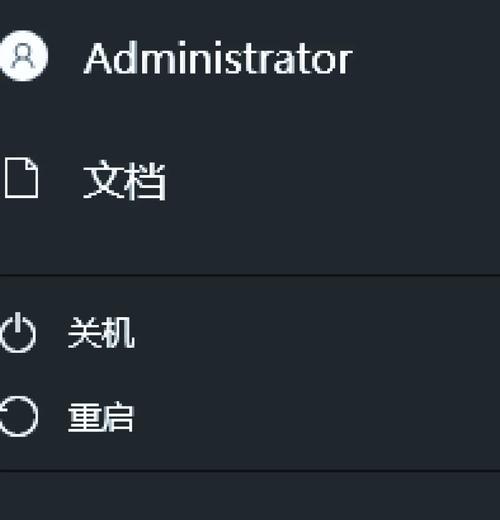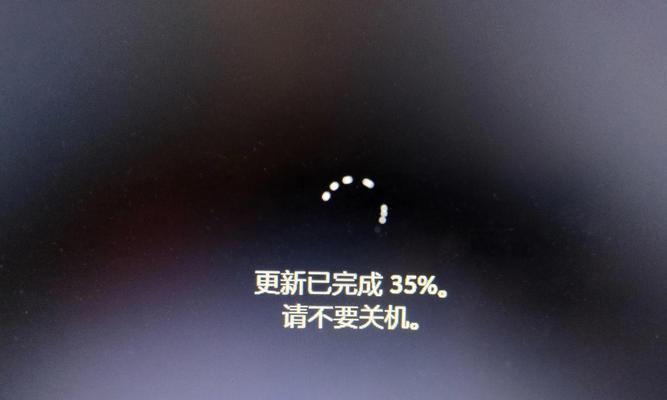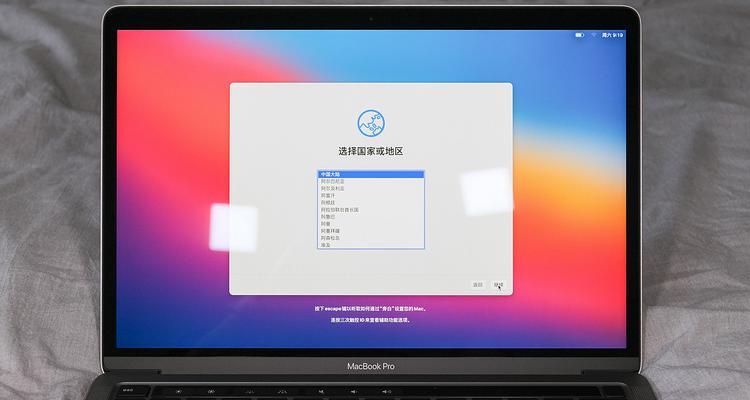电脑黑屏时如何正确重启?重启后系统还会出问题吗?
电脑作为现代办公与娱乐不可或缺的工具,黑屏问题时常让使用者感到焦虑。当您的电脑突然黑屏,您是否知道如何正确地重启?更重要的是,在重启之后,系统是否还会出现故障?本文将为您全面解析电脑黑屏重启的正确方法及重启后可能遇到的问题。
电脑黑屏重启的正确步骤
1.快速识别黑屏原因
在尝试任何操作之前,我们需要确定黑屏是否是由于简单的暂时性故障造成的,例如显示器电源线脱落或电脑过热。通过观察电脑的指示灯状态和风扇运转情况,我们可以初步判断。
2.软件层面重启
如果电脑仅是显示屏无信号,但系统仍在运行(指示灯亮、风扇正常运转),可以尝试以下步骤:
强制关机:长按电源键35秒,直到电脑完全关闭。
长按电源键启动:立即长按电源键启动电脑,观察是否能正常开机。
3.硬件层面重启
如果上述步骤无效,可能是硬件问题。在这种情况下,请按照以下步骤操作:
断开电源:确保电脑电源完全断开,包括电池(如果有的话)。
移除外接设备:拔下所有外接设备,包括USB设备和扩展卡。
断开显示器:如果可能,断开显示器与电脑的连接线,然后重新连接。
按下电源键:不接通电源,按下电源键几次以释放残余电荷。
重新连接电源:重新连接电脑的电源,尝试启动。
4.安全模式启动
若电脑无法正常启动,可以尝试在安全模式下启动,这可以帮助诊断问题所在。
在电脑启动过程中,多次按F8键(不同电脑可能不同)进入启动菜单。
选择“安全模式”,电脑将以最低配置启动。
如果安全模式下电脑可以运行,则问题可能出在某个启动项或驱动程序上。
5.系统恢复或重装
如果在安全模式下问题依旧存在,可能需要考虑系统恢复或重装。
系统恢复:如果之前创建了系统还原点,可以通过系统还原来修复。
操作系统重装:这是解决系统深层次问题的终极手段,但会造成数据丢失,因此请确保已做好数据备份。

重启后系统可能出现的问题
1.系统不稳定
即使成功重启,电脑系统可能仍旧不稳定。这可能是由于硬件故障、驱动程序不兼容或系统文件损坏导致的。
2.驱动程序问题
有时重启后,驱动程序可能需要重新安装。系统更新也可能导致驱动程序不再兼容。
3.系统文件损坏
如果系统文件在重启过程中损坏,可能导致系统无法正常工作,出现蓝屏或反复重启。
4.硬盘故障
硬盘故障可能导致重启后系统无法识别硬盘,或者数据丢失。

预防电脑黑屏的策略
1.定期维护
定期进行电脑清理和维护,确保硬件运行正常,包括清理灰尘、检查散热系统等。
2.软件更新
保持操作系统和驱动程序的更新,减少兼容性和安全漏洞问题。
3.数据备份
定期备份重要数据,以防万一系统出现问题时可以迅速恢复。

4.使用可靠电源
确保使用稳定的电源,避免电压不稳导致的系统崩溃。
综合以上,电脑黑屏重启的关键在于正确识别问题,并采取合适的措施。尽管有时重启可以解决问题,但并不能保证系统之后就完全没有问题。定期维护、更新和备份依然是避免黑屏和数据丢失的最佳策略。
版权声明:本文内容由互联网用户自发贡献,该文观点仅代表作者本人。本站仅提供信息存储空间服务,不拥有所有权,不承担相关法律责任。如发现本站有涉嫌抄袭侵权/违法违规的内容, 请发送邮件至 3561739510@qq.com 举报,一经查实,本站将立刻删除。
- 站长推荐
-
-

小米手机智能充电保护,让电池更持久(教你如何开启小米手机的智能充电保护功能)
-

手机移动数据网速慢的解决方法(如何提升手机移动数据网速)
-

如何解除苹果手机的运营商锁(简单教你解锁苹果手机)
-

电视信号源消失了,怎么办(应对电视信号源失联的常见问题和解决方法)
-

解决飞利浦咖啡机的常见故障(咖啡机故障排除指南)
-

解决打印机灰色打印成黄色的问题(常见原因及解决方法)
-

解决电脑打印机加了墨水后无法正常工作的问题(墨水添加后打印机故障的排除方法)
-

欧派壁挂炉常见故障及解决方法(为您解决欧派壁挂炉故障问题)
-

四芯网线水晶头接法详解(四芯网线水晶头接法步骤图解与注意事项)
-

解决打印机用户干预问题的有效方法(提高打印机效率)
-
- 热门tag
- 标签列表
- 友情链接